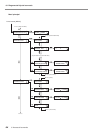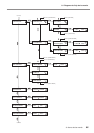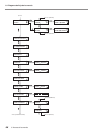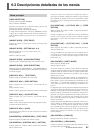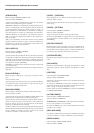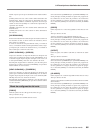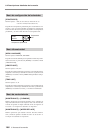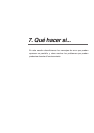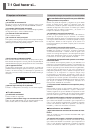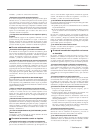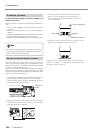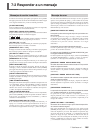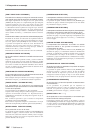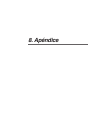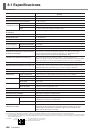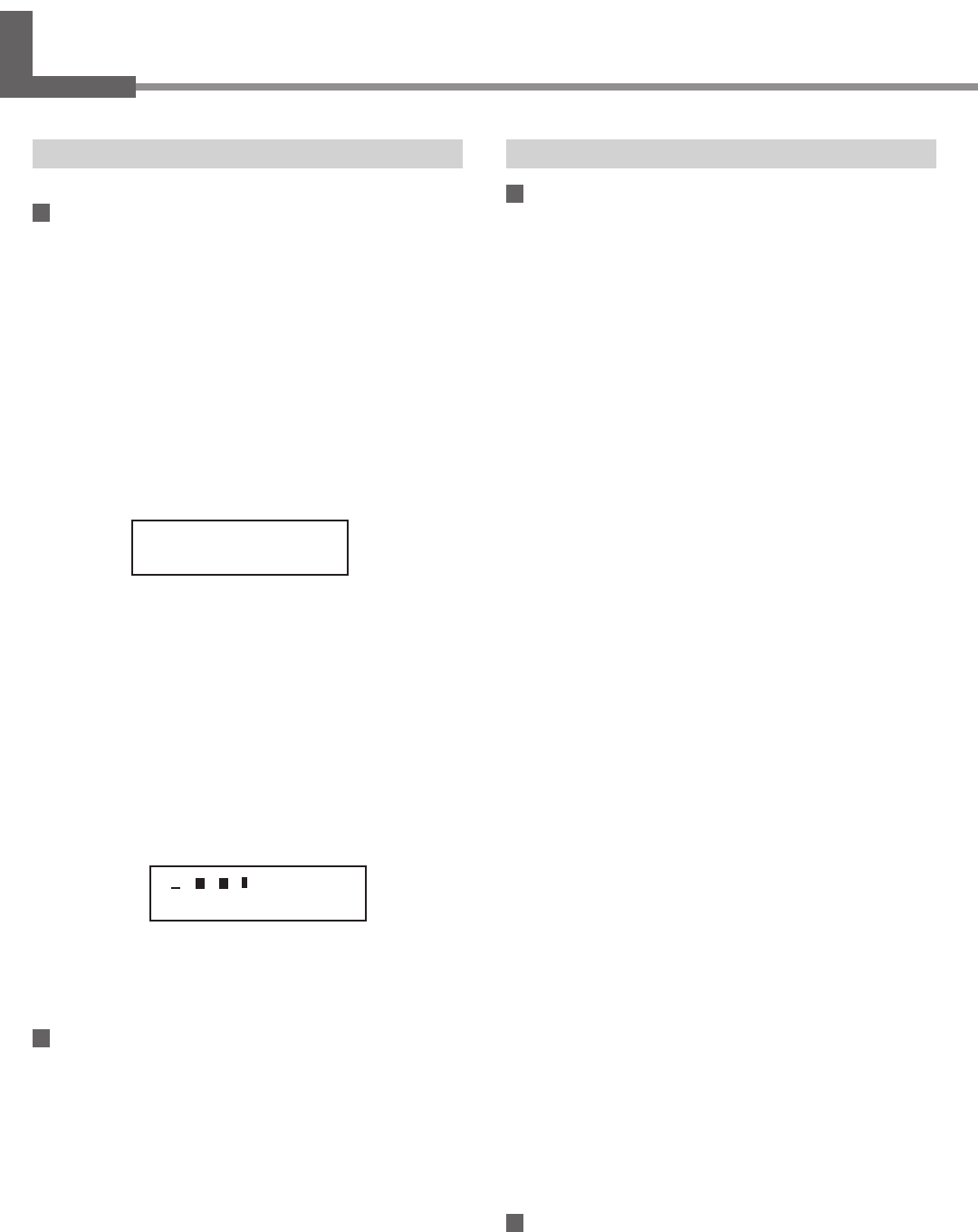
102
7. Qué hacer si...
7-1 Qué hacer si...
El equipo no funciona
El equipo
¿Ha activado la alimentación?
Después de activar la alimentación principal, pulse la tecla
[POWER] y asegúrese de que el indicador POWER se ilumine.
¿El indicador [SETUP] está iluminado?
Cargue el material correctamente, a continuación baje la palanca
de carga de las hojas y cierre la cubierta frontal.
¿La cubierta frontal está abierta?
Cierre la cubierta frontal.
¿Se visualiza el menú principal?
Si no aparece el menú principal, la impresión no empezará aunque
se hayan enviado los datos desde el ordenador. Pulse la tecla
[MENU] para visualizar la pantalla principal.
¿Está iluminado el indicador PAUSE?
Si el indicador PAUSE está iluminado, el equipo está en pausa.
Para reanudar la impresión o el corte, pulse la tecla [PAUSE]. El
indicador PAUSE se apagará y la impresión o el corte se reanudará.
¿Se ha agotado la tinta?
Si envía datos de impresión o de corte mientras se visualiza la
pantalla mostrada en la figura, aparece un mensaje y suena un aviso
acústico. Al mismo tiempo, se interrumpe la operación. La
impresión o el corte se inicia al sustituirse el cartucho de tinta por
uno nuevo.
¿Aparece algún mensaje en la pantalla?
Consulte “7-2 Responder a un mensaje” en este mismo capítulo.
El cable conector
¿El cable está conectado?
Conecte el cable con seguridad.
¿Utiliza un cable conector largo o un concentrador USB?
Utilice un cable USB blindado con una longitud máxima de tres
metros. Nunca utilice un concentrador USB o similar.
Es imposible conseguir una impresión o un corte de calidad
L
os resultados de la impresión son poco definidos
¿Faltan puntos en la impresión?
Realice una prueba de impresión y asegúrese de que no faltan
puntos. Si faltan puntos, limpie los cabezales. Para más
información, consulte el apartado “Comprobar el estado de los
cabezales de impresión” de la sección “3-1 Puntos que se deben
comprobar antes de realizar la impresión”, y la sección “5-2
Limpiar los cabezales de impresión.”
¿Ha realizado la corrección del avance?
Si existe una gran desalineación en el avance del material es
posible que la impresión sea poco definida o con bandas
horizontales. Defina el ajuste en el ordenador para que coincida
con el tipo de material utilizado, o consulte el apartado “Corregir
la impresión– Definir el valor de ajuste” de la sección “4-2
Corregir la impresión” para definir el ajuste para la corrección
en la impresora.
¿Ha realizado la corrección bidireccional?
Si realiza una impresión bidireccional, utilice el menú [ADJUST
BI-DIR] para realizar la corrección. (consulte el apartado
“Corrección bidireccional — Definir el valor de ajuste” de la
sección “4-2 Corregir la impresión” ) El valor óptimo del ajuste
puede variar, básicamente según el grosor del material. Ajuste
o seleccione un valor de ajuste adecuado al material.
¿El calentador de impresión está ajustado a una tempe-
ratura adecuada?
Los resultados de la impresión pueden ser poco definidos si el
material no está suficientemente caliente. Concretamente, los
bordes del material no suelen calentarse tanto como el centro del
mismo, lo que puede provocar manchas de tinta o irregularidades,
según los datos de impresión. En este caso, incremente la
temperatura predefinida y vuelva a realizar la impresión. Si los
resultados de la impresión no mejoran aunque haya
incrementado la temperatura predefinida, puede que la
temperatura ambiente sea demasiada baja. Asegúrese de realizar
la impresión en el entorno operativo recomendado. Si ajusta el
elemento del menú [SCAN INTERVAL] para la impresora, puede
que mejore la calidad de la impresión. Consulte “6-2
Descripciones detalladas de los menús.”
¿La impresora está instalada en una superficie plana y
estable?
Nunca instale el equipo en una superficie inclinada o en una
posición donde pueda tambalearse o sujeta a vibraciones.
Además, asegúrese de que los cabezales de impresión no estén
expuestos al viento o a corrientes de aire. Estos factores pueden
provocar la falta de puntos o reducir la calidad de impresión.
¿El material está cargado y colocado correctamente?
Si el material no está cargado ni colocado correctamente, puede
que el avance del material no sea fluido o que la impresión o el
corte se vean afectados negativamente. Consulte la siguiente
sección, “El material se suelta de la superficie o el avance es
inestable,” y realice las correcciones necesarias.
Los colores no son estables
¿Agitó suavemente los cartuchos de tinta antes de insta-
larlos?
Antes de instalar un nuevo cartucho ECO-SOL INK, agite
suavemente el cartucho.
¿El material está cargado y colocado correctamente?
Si el material no está cargado ni colocado correctamente, puede
que el avance del material no sea fluido o que la impresión o el
corte se vean afectados negativamente. Consulte la siguiente
sección, “El material se suelta de la superficie o el avance es
Esta pantalla indica que la tinta 1 se ha agotado.
W 500 mm
Menú principal
1 2 3 4